# Umi-OCR_runtime_windows
**Repository Path**: hamawang/Umi-OCR_runtime_windows
## Basic Information
- **Project Name**: Umi-OCR_runtime_windows
- **Description**: Umi-OCR,Umi-OCR_runtime_windows
- **Primary Language**: Unknown
- **License**: MIT
- **Default Branch**: main
- **Homepage**: None
- **GVP Project**: No
## Statistics
- **Stars**: 1
- **Forks**: 1
- **Created**: 2024-04-15
- **Last Updated**: 2025-07-29
## Categories & Tags
**Categories**: Uncategorized
**Tags**: UMI-OCR
## README
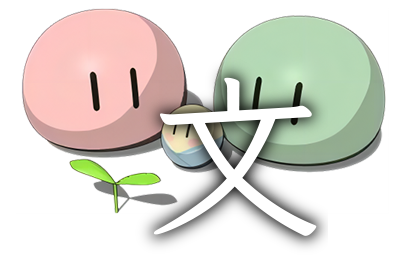
平台:
Windows
•
Linux
Umi-OCR windows 运行环境
本仓库为 [Umi-OCR](https://github.com/hiroi-sora/Umi-OCR) 的代码 提供Windows运行环境。
开发者你好,探索和参与 Umi-OCR 项目。下文将会指导你搭建起适用于Windows的开发环境。
### 系统支持
最低支持 win7 64位。
### 运行环境说明
在设计上, Umi-OCR 采用业务代码与运行环境分离的结构。业务代码(即 [主仓库](https://github.com/hiroi-sora/Umi-OCR) )兼容所有平台,但不能单独执行;必须和运行环境支持库(即 [Windows](https://github.com/hiroi-sora/Umi-OCR_runtime_windows)/[Linux](https://github.com/hiroi-sora/Umi-OCR_runtime_linux) 库)、OCR引擎插件([Umi-OCR_plugins](https://github.com/hiroi-sora/Umi-OCR_plugins))组合在一起,才能得到一个完整的 **可执行程序** 。
对于 Windows 系统,需要以下组件才能得到完整程序:
1. 业务代码,包括但不限于: `UmiOCR-data\py_src`、`UmiOCR-data\qt_res`
2. 启动器exe: `Umi-OCR.exe`
3. python解释器 (3.8.10): `UmiOCR-data/runtime`
4. python第三方库: `UmiOCR-data/site-packages`
5. OCR引擎插件,例如: `UmiOCR-data/plugins/win7_x64_RapidOCR-json`
请根据后续步骤,搭建起完整程序及开发环境。
## 搭建 Windows 运行环境
### 1. 命令行操作(推荐)
请确保安装了 Git 。创建一个工程目录,如 `Umi-OCR Project` 。在工程目录中启动 Git Bash ,执行以下指令。
```bash
# 当前位于一个空的工程目录下,如 Umi-OCR Project
# 克隆主仓库
git clone https://github.com/hiroi-sora/Umi-OCR.git
# 克隆Windows运行库仓库
git clone https://github.com/hiroi-sora/Umi-OCR_runtime_windows.git
# 创建临时目录
mkdir -p temp
# 下载运行库的额外二进制文件
curl -L -o temp/Umi-OCR_runtime_win7_x64.zip 'https://github.com/hiroi-sora/Umi-OCR_runtime_windows/releases/download/2.1.5/Umi-OCR_runtime_win7_x64.zip'
# 解压
unzip temp/Umi-OCR_runtime_win7_x64.zip -d temp/
# 额外文件复制到Windows运行库仓库,不覆盖已存在的文件
cp -rn temp/Umi-OCR_runtime_win7_x64/. Umi-OCR_runtime_windows/
# 运行库整体复制到主仓库下,不覆盖
cp -rn Umi-OCR_runtime_windows/. Umi-OCR
# 下载 RapidOCR-json 引擎插件。更多插件可见 https://github.com/hiroi-sora/Umi-OCR_plugins
curl -L -o temp/win7_x64_RapidOCR-json.7z https://github.com/hiroi-sora/Umi-OCR_plugins/releases/download/2.0.0/win7_x64_RapidOCR-json.7z
# 使用仓库自带的7zr,解压引擎插件。注意 -o后面没有空格
Umi-OCR/dev-tools/7z/7zr x temp/win7_x64_RapidOCR-json.7z -otemp/win7_x64_RapidOCR-json
# 在主仓库中创建插件目录 UmiOCR-data/plugins ,将插件复制到里面。
mkdir -p Umi-OCR/UmiOCR-data/plugins
cp -rn temp/win7_x64_RapidOCR-json/. Umi-OCR/UmiOCR-data/plugins
# 如果后续启动有问题,确保此文件存在且位置正确: plugins/win7_x64_RapidOCR-json/__init__.py, RapidOCR-json.exe
# 进入主仓库
cd Umi-OCR
```
完成后,跳转到 [运行测试](#运行测试) 。
### 2. 手动操作
以下展示没有安装 Git 时,如何手动完成上述操作。
1. 创建一个空的工程目录,如 `Umi-OCR Project` 。
2. 用浏览器下载主仓库压缩包,并解压到工程目录。 https://github.com/hiroi-sora/Umi-OCR/archive/refs/heads/main.zip
3. 下载运行环境仓库压缩包,并解压到工程目录。 https://github.com/hiroi-sora/Umi-OCR_runtime_windows/archive/refs/heads/main.zip
4. 下载运行环境辅助包,并解压到工程目录。 https://github.com/hiroi-sora/Umi-OCR_runtime_windows/releases/download/2.1.5/Umi-OCR_runtime_win7_x64.zip
5. 下载 RapidOCR-json 引擎插件包,并解压到工程目录。 https://github.com/hiroi-sora/Umi-OCR_plugins/releases/download/2.0.0/win7_x64_RapidOCR-json.7z
6. 此时,你应该得到了这4个解压后的文件夹:
```
Umi-OCR-main - 主仓库
Umi-OCR_runtime_win7_x64 - 运行环境辅助包
Umi-OCR_runtime_windows-main - 运行环境仓库
win7_x64_RapidOCR-json - 引擎插件包
```
7. 将辅助包(`Umi-OCR_runtime_win7_x64`)内部的所有东西,复制到运行环境仓库(`Umi-OCR_runtime_windows-main`)里。如果存在同名文件,则 **跳过这些文件** 。
8. 将运行环境仓库(`Umi-OCR_runtime_windows-main`)内部的所有东西,复制到主仓库(`Umi-OCR-main`)里。如果存在同名文件,则 **跳过这些文件** 。
9. 将引擎插件的内层目录(`win7_x64_RapidOCR-json/win7_x64_RapidOCR-json`)复制到主仓库的插件目录(`Umi-OCR-main/UmiOCR-data/plugins`)里。如果plugins目录不存在,则创建。
- 请确保复制后,这个文件的位置正确:`plugins/win7_x64_RapidOCR-json/__init__.py`。
- **错误示例**:`plugins/win7_x64_RapidOCR-json/win7_x64_RapidOCR-json/__init__.py` 或 `plugins/__init__.py`。
10. 此时,主仓库中应该包含这些文件:
```
Umi-OCR Project\Umi-OCR-main\.vscode
Umi-OCR Project\Umi-OCR-main\dev-tools
Umi-OCR Project\Umi-OCR-main\docs
Umi-OCR Project\Umi-OCR-main\UmiOCR-data
Umi-OCR Project\Umi-OCR-main\.gitignore
Umi-OCR Project\Umi-OCR-main\release.py
Umi-OCR Project\Umi-OCR-main\Umi-OCR.exe
……
```
### 3. 运行测试
如果已完成上述操作,那么请进入主仓库(`Umi-OCR`或`Umi-OCR-main`),运行`Umi-OCR.exe`,打开`截图OCR`标签页并截一张图。如果一切正确,那么能得到OCR结果。
如果在 Windows 7 环境中遇到 `Failed to create OpenGL context……` 的弹窗,请参照 [win7_x64_opengl32sw](dev-tools/win7_x64_opengl32sw/README.md) 。
## 搭建 Windows 开发环境
经过上述步骤,已经可以运行 Umi-OCR 了。以下的步骤介绍如何搭建开发环境,便于进行代码调试和修改。
### 1. 工欲善其事,必先利其器
- 开发环境系统要求:建议 Win10/11 。Win7也成。
- 编辑器:建议 [VS Code](https://code.visualstudio.com/) 。
- Tips:VS Code 最后一个支持Win7的版本:[v1.70](https://code.visualstudio.com/updates/v1_70)
- VS Code 插件推荐:
- [Python](https://marketplace.visualstudio.com/items?itemName=ms-python.python)
- [Black Formatter](https://marketplace.visualstudio.com/items?itemName=ms-python.black-formatter) (Python规范格式化)
- [QML](https://marketplace.visualstudio.com/items?itemName=bbenoist.QML) (提供qml语法高亮)
- [QML Snippets](https://marketplace.visualstudio.com/items?itemName=ThomasVogelpohl.vsc-qml-snippets) (提供qml代码补全)
与常见的Python项目不同,本项目内嵌了所有PY运行环境及第三方库文件。故你不需要额外安装Python和QT等东西,也不需要pip安装任何包。只需一个趁手的编辑器即可。
如果你不喜欢 VS Code ,也可以用任何编辑器——甚至记事本来开发本项目。
### 2. 搭建开发环境
1. 回到主仓库根目录,点击 `Umi-OCR.exe` 测试运行项目。不出意外的话,能正常打开软件界面。
2. 主仓库中的 `.vscode` 目录 VS Code 配置文件目录,已经填写好了必要的环境参数。用 VS Code 打开其中的工作区文件 `Umi-OCR.code-workspace` 。
3. 在 VS Code 内随便打开一个python文件,如 `UmiOCR-data/py_src/run.py` 。不出意外的话,能够显示代码高亮。
4. 尝试点击 F5 调试程序。如果已经能跑起来了,则项目开发环境已经搭建成功。
5. 如果 VS Code 报错 `The Python path in your debug configuration is invalid.` ,则重新指定一下PY解释器路径。按快捷键 `Ctrl+Shift+P` ,然后输入 `Python:Select Interpreter` 。点第一个,然后 `+ Enter inter preter path...` 。
6. 在弹出的文件选择弹窗中,选择 `项目目录/UmiOCR-data/runtime/python.exe` 。
7. 再度点击 F5 调试程序,此时应该肯定能跑起来了。
8. Vs Code 的断点调试等开发工具应该也能正常使用。
- 注1:只能对python代码进行断点调试,qml代码不行。只能用`console`大法来调试qml。
- 注2:只能对主线程的代码进行断点。如果有一些代码,如批量OCR任务管理模块,打了断点也没有触发调试;那么说明它运行在子线程。
注意,如果你本地已经安装过python,则建议**不要用本地环境**运行本项目。请使用本项目**内置的py环境**。
### 3. 一键打包脚本 `release.py`
完成开发工作后,你会希望将项目打包为一个便于发布的软件包 。可以使用主仓库根目录下的一键打包脚本`release.py` 。其功能包括:
- 提取必要的代码和依赖库文件
- 生成7z或zip压缩包
- 生成自解压exe可执行程序
#### 使用方法:
本地已安装Python:
```
python release.py
```
本地未安装Python:
```
UmiOCR-data/runtime/python.exe release.py
```
一般情况下,无需设定任何参数,一键运行即可。
可定制参数(均非必填):
```
--to_7z 是否生成压缩包,默认1
--to_sfx 是否生成自解压文件,默认1
--path 发布包存放路径,默认为 /release
--version 版本文件 version.py 的路径
--run 启动器路径,默认为 Umi-OCR.exe
--datas 内容目录文件选取,格式:文件1,文件2,文件3……
--plugins 插件选取,格式:打包名1,插件1,插件2|打包名2,插件2,插件3……
--path_7z 7z 命令行工具的路径,打压缩包要用,默认 dev-tools/7z/7zr.exe
--path_sfx sfx 自解压工具的路径,创建自解压文件要用,默认 dev-tools/7z/7z.sfx
--args_7z 7z 参数,可指定压缩包类型和压缩率等。如-t7z等指定压缩类型参数必须放在最后
```
可通过 `release.py --help` 查看最新参数,或浏览 `release.py` 源码的注释。
---
## 关于第三方包
如果你正在对 Umi-OCR 进行二次开发,并希望载入第三方python包,请参照以下步骤。
### 1. 下载
由于这个运行环境基于嵌入式python解释器,所以不支持pip安装。请在你的电脑上安装另外的完整python环境,然后使用下列命令下载适用于本环境的包:
```
pip download --only-binary=:all: --platform win_amd64 [包名]
```
或
```
pip download --only-binary=:all: --platform win_amd64 --python-version 38 [包名]
```
例如,我想下载 `PySide2` 库,则使用命令:
```
pip download --only-binary=:all: --platform win_amd64 PySide2
```
当然,如果你本地安装的python版本也是3.8.10 x64,那么可以尝试直接pip安装到本地python环境(或虚拟环境),然后将安装好的包文件拷贝出来用。
### 2. 安装
将下载的whl包解压,然后塞到 `UmiOCR-data/site-packages` 目录下即可。
有部分包直接放置不能运行,请根据报错信息见机行事。常见的原因有:
- import层级错误。将包内代码修改为相对导入。
- python版本或系统平台错误。请确保此包兼容win 64位、python 3.8 。
大部分包在调整之后可以正常运行,与pip安装无异。
如果某些包有大量依赖、难以安装,如某些大型机器学习库。那么你要思考,将这几百MB塞进项目,会不会影响Umi-OCR的轻便易用性。也许更应该以 [插件](https://github.com/hiroi-sora/Umi-OCR_plugins) 的形式提供这些功能。
### 3. 删减
第三方包含有大量无需使用的功能和dll文件。完全可以删减这些文件以节省空间。
### 4. 贡献
如果你为 Umi-OCR 主仓库贡献了代码,且这些代码必须引入一个新的第三方包,请:
- 确保该包已经删减到最小
- 通过 `release.py` 生成一个发布包
- fork本仓库,将发布包上传到你的仓库的release
- 为 Umi-OCR 主仓库提交代码PR时,附上你的release的链接
# Umi-OCR 项目结构
### 各仓库:
- [主仓库](https://github.com/hiroi-sora/Umi-OCR)
- [插件库](https://github.com/hiroi-sora/Umi-OCR_plugins)
- [Windows 运行库](https://github.com/hiroi-sora/Umi-OCR_runtime_windows) 👈
- [Linux 运行库](https://github.com/hiroi-sora/Umi-OCR_runtime_linux)
### 工程结构:
`**` 后缀表示本仓库(`Windows 运行库`)包含的内容。
```
Umi-OCR
├─ Umi-OCR.exe **
├─ umi-ocr.sh
└─ UmiOCR-data
├─ main.py
├─ version.py
├─ site-packages **
│ └─ python包
├─ runtime **
│ └─ python解释器
├─ qt_res
│ └─ 项目qt资源,包括图标和qml源码
├─ py_src
│ └─ 项目python源码
├─ plugins
│ └─ 插件
└─ i18n
└─ 翻译文件
```